ל- Windows 10 יש גם מצב שולחן עבודה וגם טאבלטמצב. מצב הטאבלט מיועד למכשירים כמו ה- Surface, או למחשבים ניידים עם מסך מגע. אם יש לך מחשב נייד רגיל ללא מסך מגע, נדיר שאי פעם תעבור למצב טאבלט או שתצטרך להשתמש באחת מהתכונות שלו. עם זאת, במצב הטאבלט יש מקלדת מגע שניתן להשתמש בה בגרסת שולחן העבודה. הבעיה היחידה היא, במצב שולחן עבודה, זה מבטל את עצמו אוטומטית אם אתה לוחץ על מקש Windows ולפעמים אחרי שאתה לוחץ עליו. כך תוכלו להצמיד את המקלדת שעל המסך ב- Windows 10 ולהשתמש בה כתחליף.
הצמד מקלדת על המסך
פתח את אפליקציית ההגדרות ועבור לקבוצת ההגדרות של קלות הגישה. בחר בלשונית המקלדת והפעל את מתג 'השתמש במקלדת על המסך'.

זה יאפשר את המקלדת שעל המסך והיא תישאר גלויה לא משנה היכן תלחצו. אתה יכול גם להפעיל / לבטל אותו באמצעות קיצור המקשים Win + Ctrl + O.
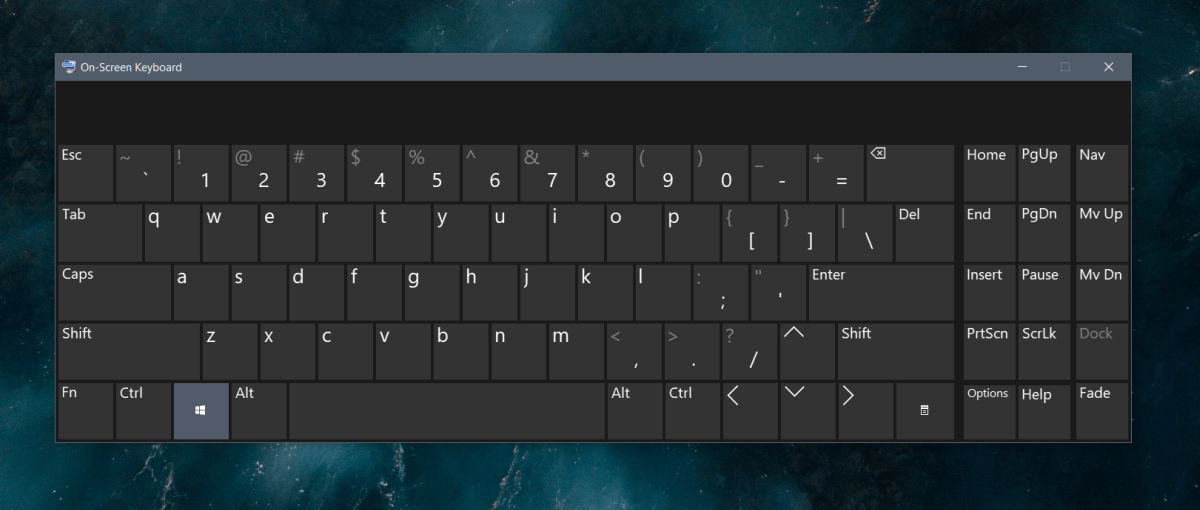
מקלדת זו על גבי המסך שונה מהמקלדתמקלדת מגע. יש לו פחות או יותר אותם מקשים ותומך בקלט למספר שפות, ועם פריסות מקלדת שונות, אין לו פריסות תצוגה שונות לבחירתך, וגם אין בה פנל emoji, גישה ללוח, או מקשים גדולים.
המקלדת על המסך בסיסית בהשוואה למצב ה-לוח מקשים מגע שלצערי לא ניתן להצמיד אותו במצב שולחן עבודה. אפילו במצב הטאבלט המקלדת מופיעה רק כאשר היא מגלה שדה קלט טקסט. אין כרגע דרך להצמיד אותו לצמיתות לשולחן העבודה.
אם אתה נחוש להשתמש בו, עליך לדעתשהוא יבטל את עצמו אם תלחץ על מקש Windows, הקש פעמיים על Backspace, לחץ לחיצה כפולה עליו, בין היתר. אם אתה יכול להתחייב להשתמש רק בכפתורים שאתה רואה במקלדת מסך המגע אתה יכול להשתמש בו בנוחות מבלי שהוא יבטל את עצמו. זה כמובן ידרוש קצת כדי להקל על פתיחת מקלדת המגע, עליך להוסיף אותה למגש המערכת שלך.
כדי להוסיף את לוח המקשים למגע במגש המערכת,לחץ באמצעות לחצן העכבר הימני על סרגל המשימות ובחר 'הצג לחצן לוח מקשים לגעת'. הכפתור יתווסף לצד התאריך והשעון במגש המערכת. לחץ עליו כדי לפתוח את המקלדת. ניתן לגרור את המקלדת לחלקים אחרים של המסך. אם יש לך הגדרת מסך כפול, אתה יכול להעביר את המקלדת למסך המשני והיא לא תבטל את עצמה בתדירות גבוהה.













הערות